Project/Trouble Shooting
[Oracle] 제거 후 설치 오류 해결 - ⚠️Windows 포맷으로도 해결되지 않을 때 (+etc. PC 이름 변경 후 오라클 오류)
ryuneng
2025. 1. 20. 00:22
반응형
먼저 나는 Windows11 사용자다.
오라클 제거 후 재설치하는 과정에서 오류가 발생해
수많은 글과 영상을 참고하여 오류를 해결해보려 했으나 해결되지 않았고,
심지어 포맷 후에도 동일한 오라클 설치 오류가 발생했다 ......진짜 꿈인줄..
❓ 그래서 어떻게 해결했나?
- 사실 이틀동안 여러번의 윈도우 포맷과 온갖 방법을 다 섞어서 진행했기 때문에
어떤 게해결의 키였는지 정확히는 모르겠으나,
포맷 후에도 계속해서 오류가 났던 걸 보면 내 문제는 Windows의 문제였던 것 같다. - Microsoft 계정명
(2번내용)아니면 사용자 폴더명 변경 때문이었던 것 같은데,
아마 Microsoft 계정명 문제였을 확률이 크지 않을까 싶다.
🔗 해결과정에서 참고했던 링크들
* 이 중 하나만으로 해결이 되신다면 정말 축하드립니다..
- https://lotuus.tistory.com/20 | 레지스트리 삭제 글 1
- https://m.blog.naver.com/star_loo4/222570468440 | 레지스트리 삭제 글 2
- https://www.youtube.com/watch?v=m6pFXg2sujs | 레지스트리 삭제 영상
- https://blog.naver.com/jjekjjek7/223323947226 | 시스템 로컬 언어 변경
💡 해결 과정
그럼 이제 본격적인 해결 과정을 풀어보겠습니다.
❗ 포맷 전 백업 필수 ❗
1. 윈도우 11 포맷
1) 시작(윈도우 버튼) > 설정
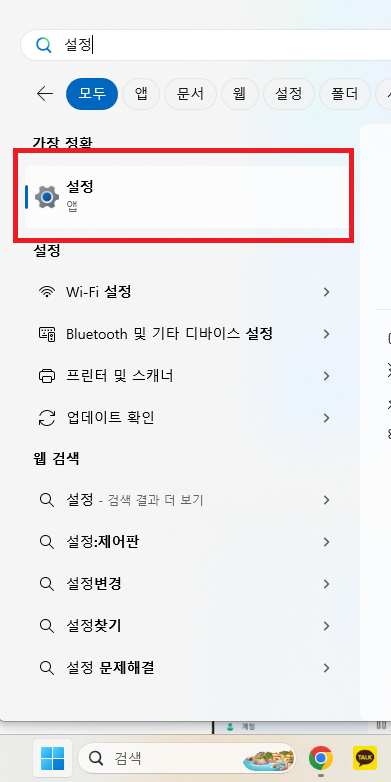
2) Windows 업데이트 > 고급 옵션
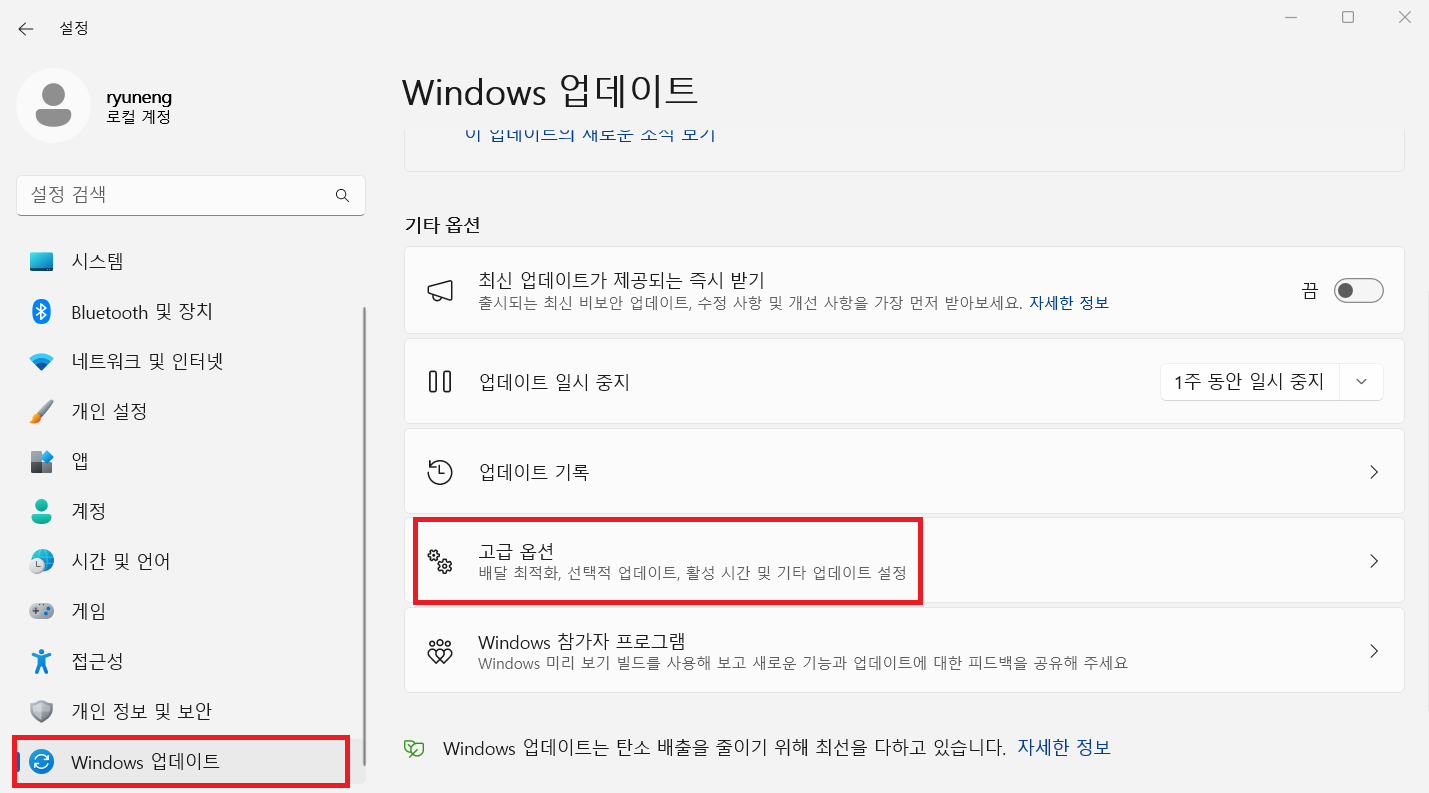
3) 복구
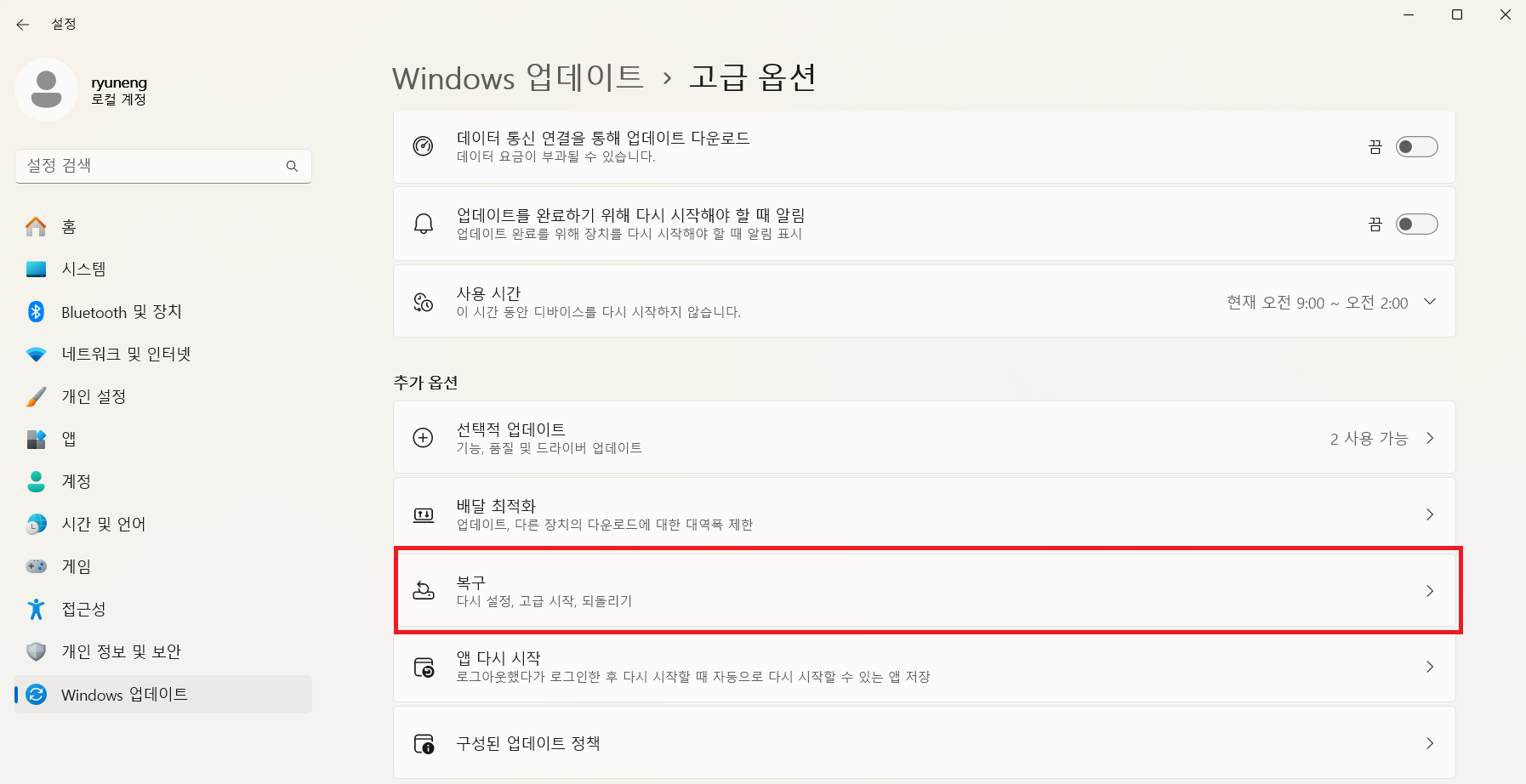
4) 이 PC 초기화
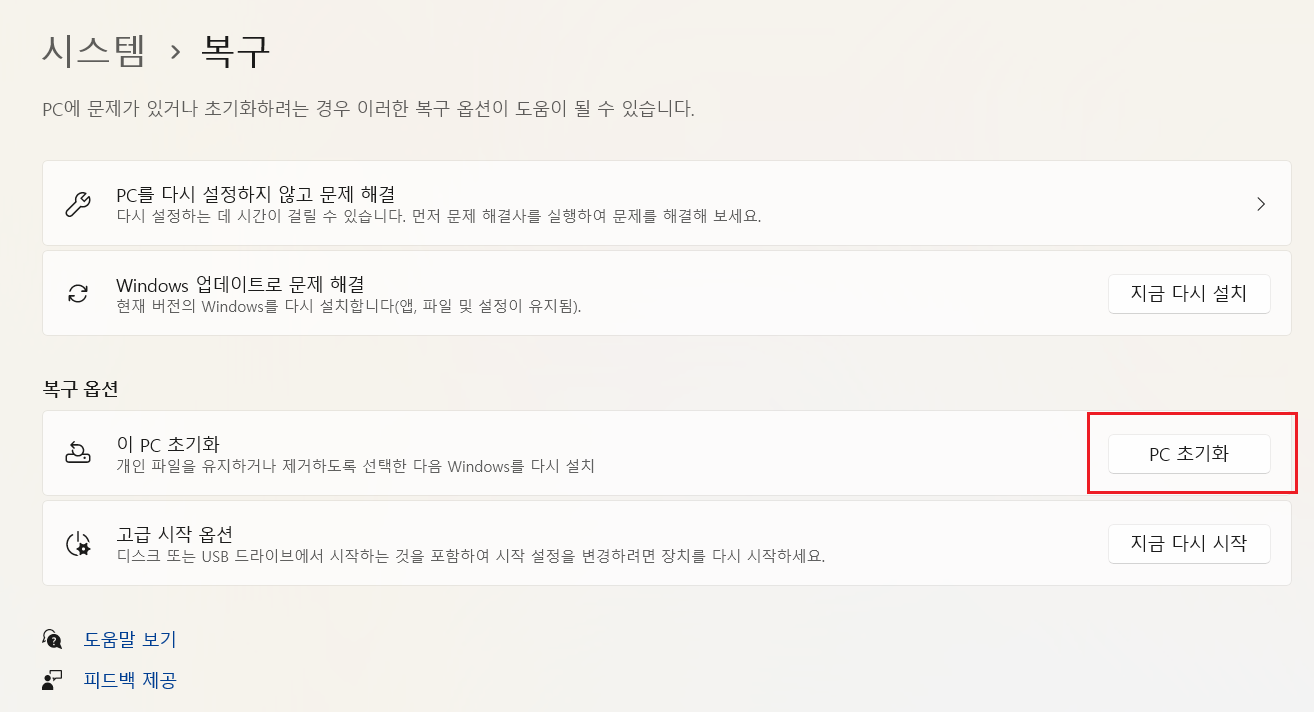
5) 모든 항목 제거
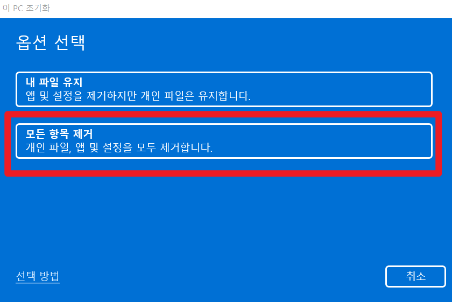
6) 로컬 다시 설치
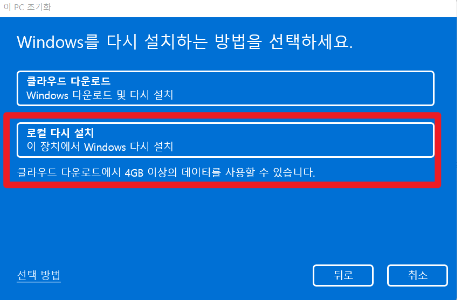
7) ‘설정 변경’ 클릭
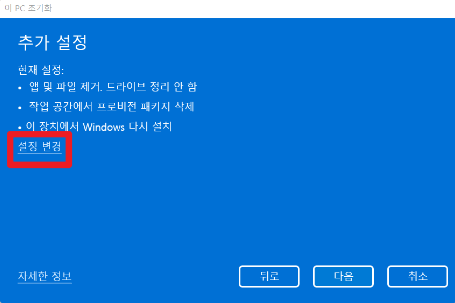
8) 데이터를 정리하시겠습니까? 부분에 ‘예’ 클릭
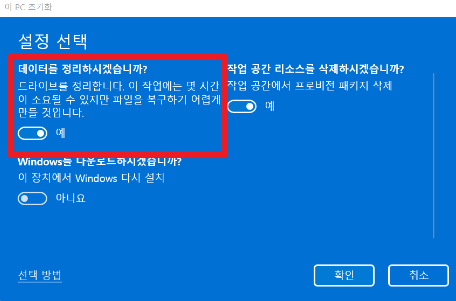
9) ‘다시 설정’ 클릭
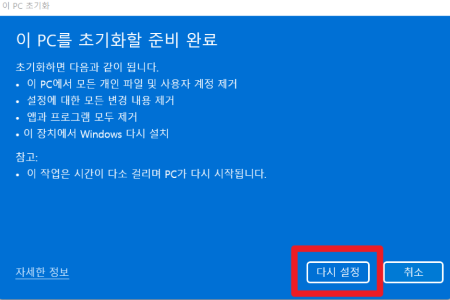
2. 포맷 후 부팅 시 Microsoft 로그인 건너뛰기
- 🔗 참고 링크 | https://yjshin.tistory.com/696
* 당시 캡쳐를 못해서 이미지는 위의 링크 참고해주세요
* 나는 이 과정에서 오라클 설치 오류 문제가 해결된 것 같다.
1) Microsoft 계정 로그인 화면에서 ID, PW 임의의 값 아무거나 입력하기
- ID, PW 둘다 그냥 a 하나만 입력해도 됨
2) 오류가 발생했다고 뜨면 그냥 다음 다음 누르기
3) 로컬 계정 작성 화면에서 원하는 사용자계정명 입력하기
- 여기서 입력한 이름이 곧 윈도우 계정의
사용자명, 사용자 폴더명으로 지정됨
4) 암호 입력 안해도 됨
- 윈도우 로그인 시 입력할 암호 입력하는 공간
- 암호 없이 로그인하고 싶다면 암호 입력 안한 채 다음 클릭
5) 나머지 작업은 그대로 진행
3. 오라클 설치
- 🔗 참고 링크 | https://dev-hanryangee.tistory.com/45
⚠️ 주의할 점
1.관리자 권한으로 실행
2. 설치경로Program Files(x86)아래로 하지 말기
3.유저명 시스템명한글 없을 것
1) Oracle 21C 설치
- 오라클 홈페이지에서 Oracle Database 21c Express Edition for Windows x64 다운
- 🔗 다운로드 페이지 | https://www.oracle.com/kr/database/technologies/xe-downloads.html
2) 압축 해제
- 나는 Download 폴더에 압축 해제함.
어차피 최종 설치 후 이 폴더는 삭제해도 됨
3) setup.exe 파일 관리자 권한 으로 실행
4) 다음 > 동의, 다음 > 설치 경로는 그냥 그대로 두기
5) 오라클 시스템 비밀번호 설정
6) 설치 누르면 꽤 오랜 시간을 거쳐 설치 완료됨
7) SQL Developer 다운로드
- 🔗 다운로드 페이지 | https://www.oracle.com/kr/database/sqldeveloper/
8) system 계정 만들고 접속 잘 되는지 확인해보기
위 과정 진행 후 성공적으로 오라클 설치가 완료되었다.
감격..
+ 그 외 오라클 관련 문제
아래 내용은 오라클 설치와 별개로 Windows PC 이름 변경 후 발생하는
SQL Developer 오라클 실행 관련 오류 해결 방법이다.
✔️ PC 이름 변경 후 오라클 오류날 때
- SQL Developer 오류 -
The Network Adapter could not establish the connection - 🔗 참고 링크 | https://study-melody.tistory.com/71
< 오라클 리스너 설정 파일 확인하기 >
1) 오라클 설치 경로 열기 (아래 경로와 유사한 경로)
- C:\app\user\product\21c\homes\OraDB21Home1\network\admin
2) listener 파일, tnsnames 파일의 HOST 부분을 변경한 pc이름으로 수정
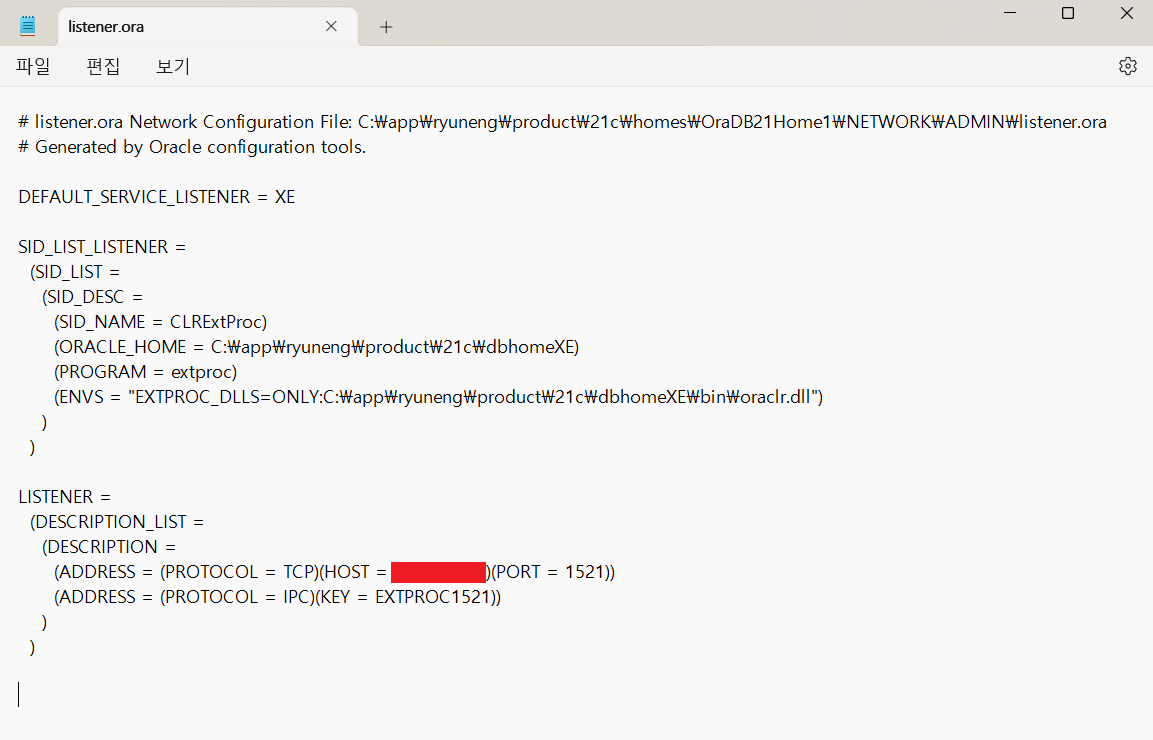
3) 마지막으로 컴퓨터 재부팅
< 해당 글은 velog에서 이전하며 옮겨온 글로, 가독성이 좋지 않을 수 있는 점 양해 부탁드립니다. >
🔗 velog 버전 보기 : https://velog.io/@ryuneng2/Oracle-설치오류-윈도우포맷-Microsoft-계정명-PC이름변경후-오라클오류